minhas informações de contato
Correspondência[email protected]
2024-07-12
한어Русский языкEnglishFrançaisIndonesianSanskrit日本語DeutschPortuguêsΕλληνικάespañolItalianoSuomalainenLatina
Há alguns dias, descobri um site gigante de aprendizado de inteligência artificial. É fácil de entender e bem-humorado e não pude deixar de compartilhá-lo com todos. 【Clique para ir para o site】
Este artigo apresenta principalmente Kedao Cloud, um gerenciador de arquivos da web on-line desenvolvido pelo povo chinês, que pode oferecer suporte ao gerenciamento on-line de imagens, reprodução de vídeos musicais, edição e visualização de arquivos, etc., e então combiná-lo com a penetração da intranet da cpolar ferramenta Ela nos permite criar facilmente um disco em nuvem privada que pode ser acessado remotamente.
Como um conceito que surgiu nos últimos anos, o armazenamento em nuvem atraiu com sucesso a atenção dos principais fabricantes de Internet. Também popularizou o conceito de “armazenamento centralizado e chamadas separadas” nas mentes da maioria dos usuários da Internet. para a construção de centros de armazenamento de dados centralizados também inaugurou uma onda.
Originalmente, o armazenamento em nuvem tinha grandes perspectivas de desenvolvimento, mas as operações mel dos principais fabricantes arruinaram diretamente suas perspectivas de desenvolvimento no campo do armazenamento em nuvem e, em vez disso, permitiram que o desenvolvimento de data centers e software privados entrasse na via rápida. Existem muitos centros de armazenamento de dados profissionais, mas também são muito caros. Felizmente, também existem várias funções de gerenciamento de arquivos baseadas na Web que podem facilmente transformar nossos computadores domésticos em centros de armazenamento de dados pessoais.
Kedaoyun é um gerenciador de arquivos web desenvolvido por pessoal doméstico. Ele pode suportar funções como gerenciamento online de fotos, reprodução de vídeos musicais, edição e visualização de arquivos, etc., e sua página de operação também é muito amigável e sua página de operação é semelhante a. Windows Explorer A interface é semelhante e não há nenhum desconhecimento no uso da interface. O mais importante é que, por ser um gerenciador de arquivos web desenvolvido por chineses, tem suporte perfeito para o chinês.
Primeiro, fazemos login no site oficial do Kodcloud (kodcloud.com/), baixe o lado do servidor do Kodcloud.
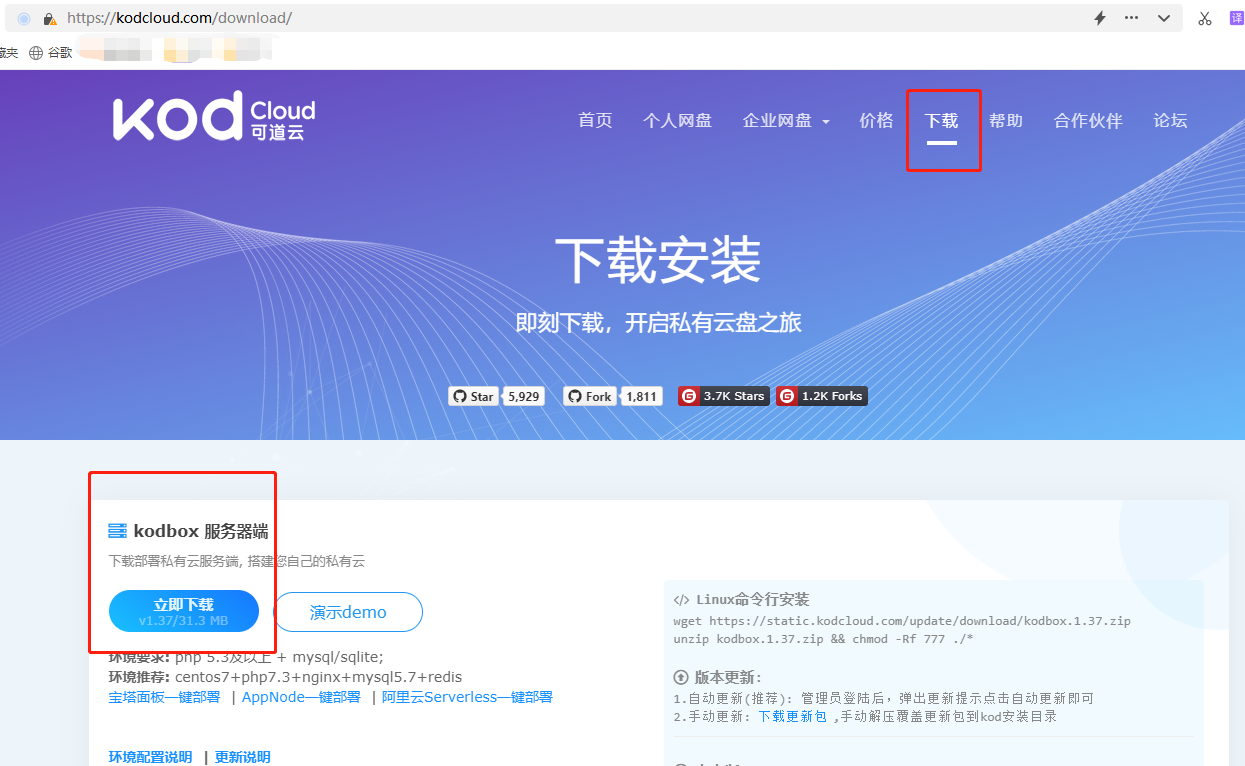
Após o download do servidor Kodcloud, descompacte-o no ambiente de execução da página da web. O ambiente de execução da página da web que uso é o Xiaopi Panel, então coloco o arquivo kodcloud descompactado na pasta www.
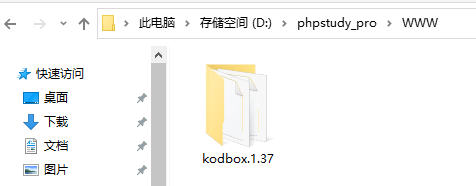
Em seguida, abra a interface "Site" do painel Xiaopi e clique no canto superior esquerdo创建网站Botão:
域名: Nome de domínio usado para acesso local端口Porta de saída da página da web根目录O local onde os arquivos Kodcloud são armazenados创建环境FTP, banco de dados, etc.Depois de completar este conteúdo, você pode clicar abaixo确认botão para criar uma página web local do Kedaoyun (lembre-se de ativar a extensão DTP do PHP, que pode ser encontrada no item "Gerenciamento" da página web correspondente no painel Xiaopi).
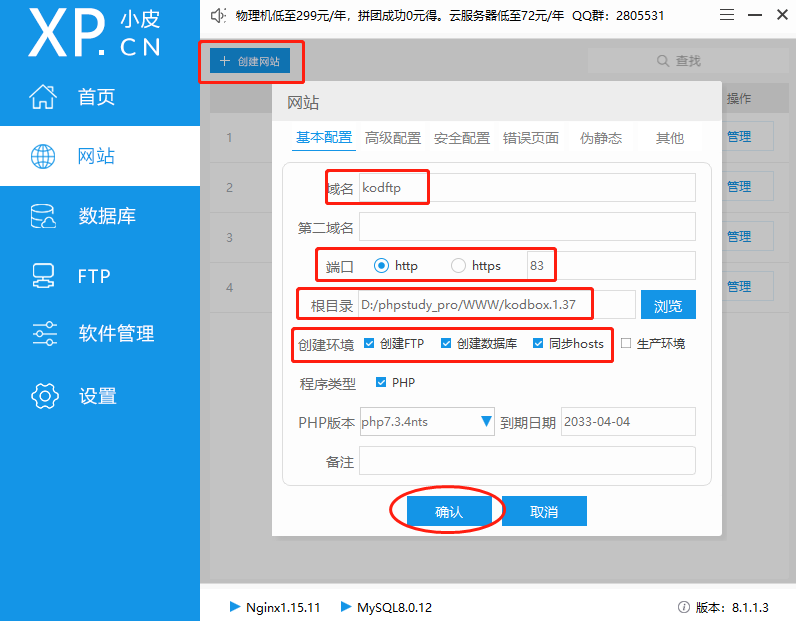
Após a criação da página web, entramos no navegador域名:端口号(ou 127.0.0.1:83), você pode abrir a página de instalação do servidor Kedao Cloud.
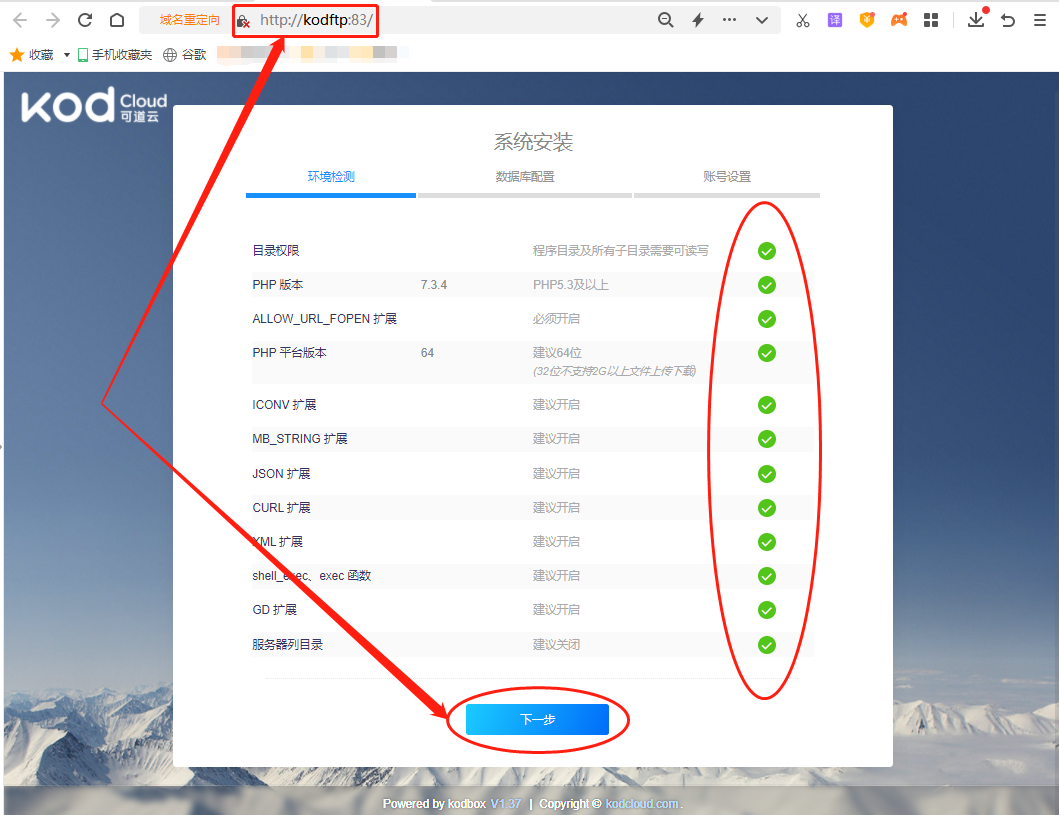
Entre na página de instalação do Kedao Cloud. O software realizará uma autoverificação no ambiente de instalação. Somente depois que a autoverificação for aprovada, você poderá prosseguir para a próxima etapa.
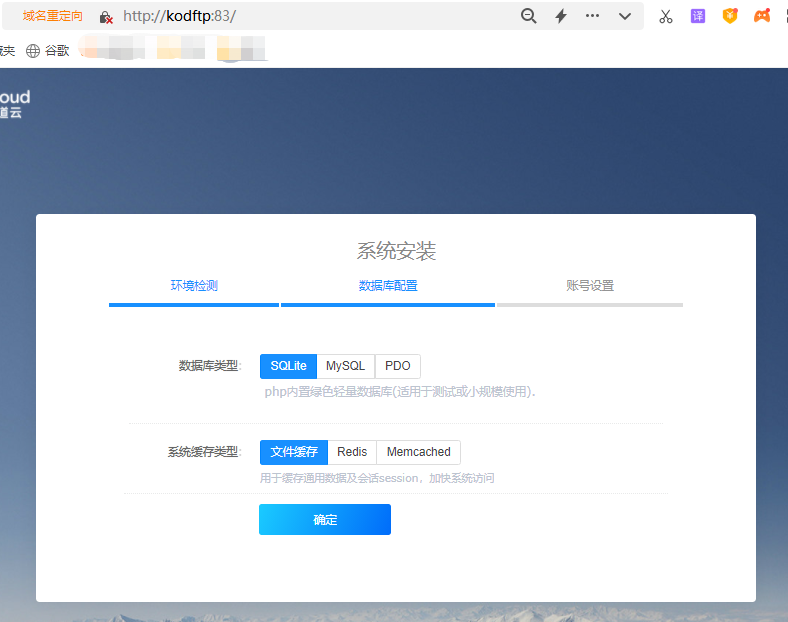
Não temos nada para definir na página do banco de dados, basta clicar确定 É isso. Por fim, definimos a conta e a senha do administrador para concluir a instalação do servidor web do Kedaoyun.
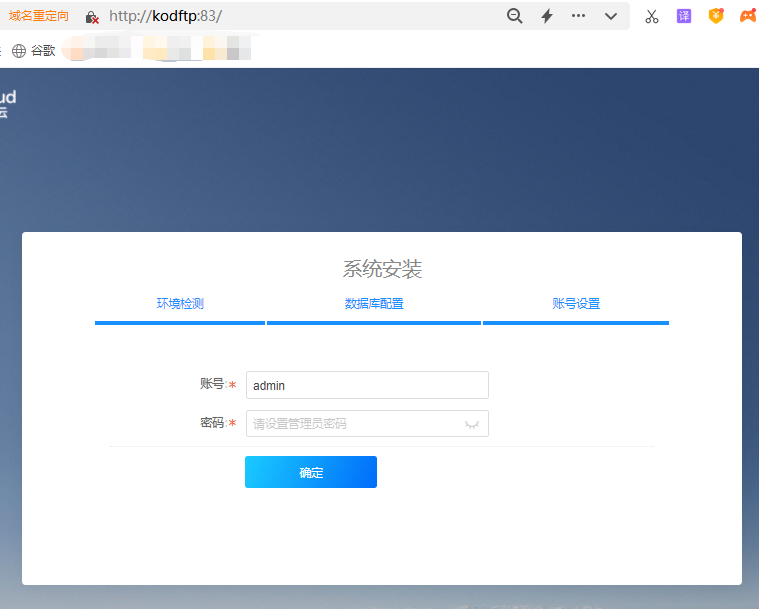
Depois de concluir a instalação do programa web acima, Kedao Cloud irá automaticamente para a interface de login do usuário e poderemos fazer login diretamente.
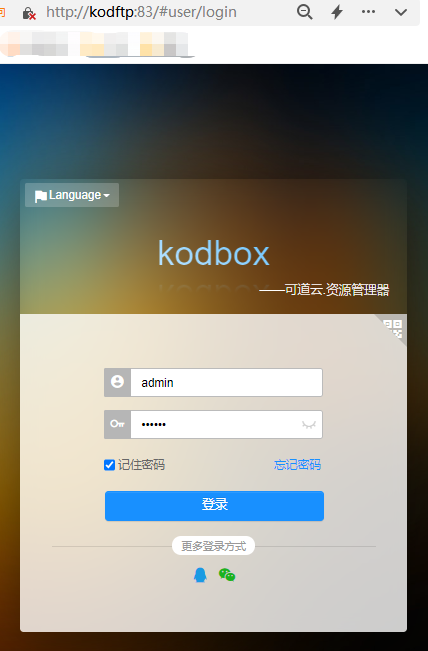
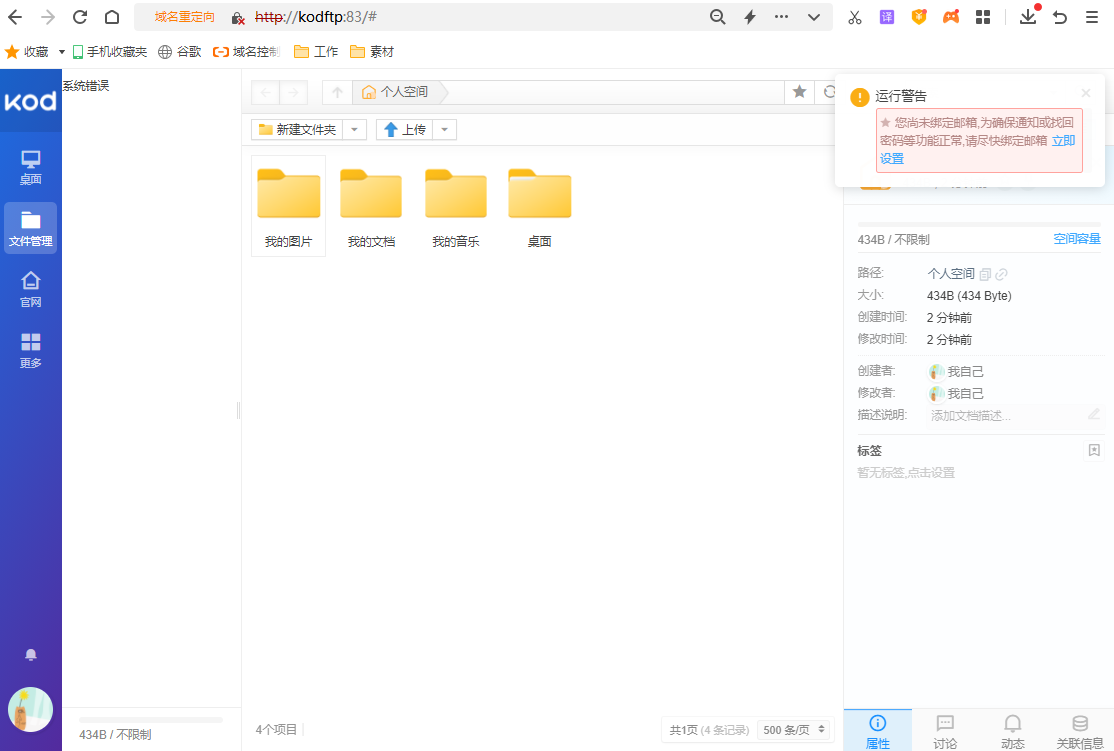
Esta etapa pode ser vista como um teste para verificar se o Kedao Cloud foi instalado com sucesso e pode ser acessado normalmente. Contanto que possamos fazer login normalmente, significa que instalamos o Kedao Cloud com sucesso no computador local.
Em seguida, podemos continuar a instalar o Cpolar e usar o túnel de dados de penetração da intranet criado pelo Cpolar para gerar um endereço público de Internet para o Kedao Cloud instalado localmente, permitindo-nos acessar vários dispositivos no computador local na Internet pública. .
Comparado com a instalação da página do Kedao Cloud Server, a instalação do cpolar é muito mais simples. Você pode ir diretamente para a página do site oficial da cpolar (https://www.cpolar.com/)virar para cima下载botão.
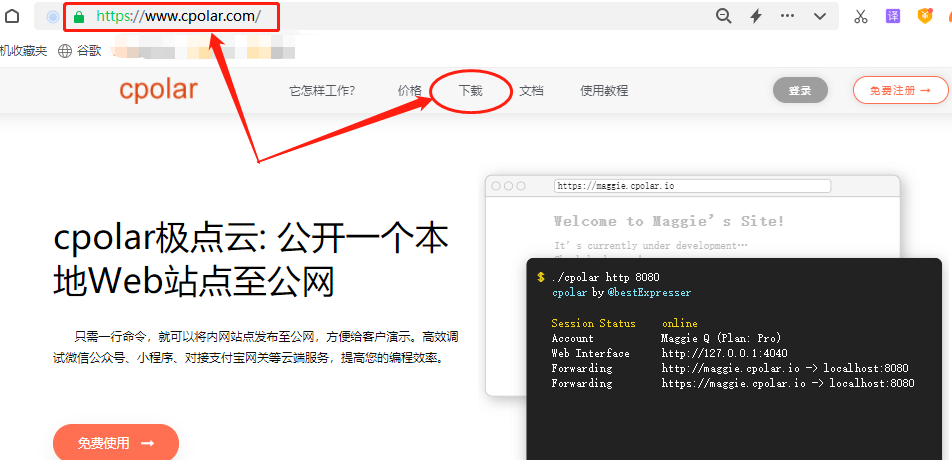
O autor usa o sistema operacional Windows, então escolhi a versão Windows para baixar.
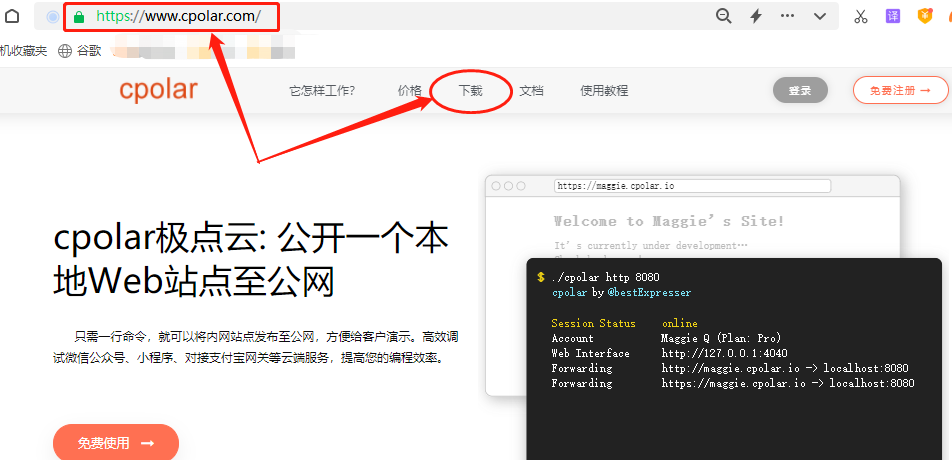
Após a conclusão do download do Cpolar, descompacte o arquivo baixado e clique duas vezes no arquivo .msi descompactado para executar automaticamente o programa de instalação. Depois é só clicar em “Avançar” para concluir a instalação.
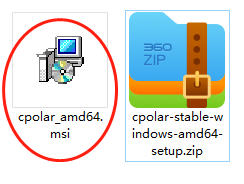
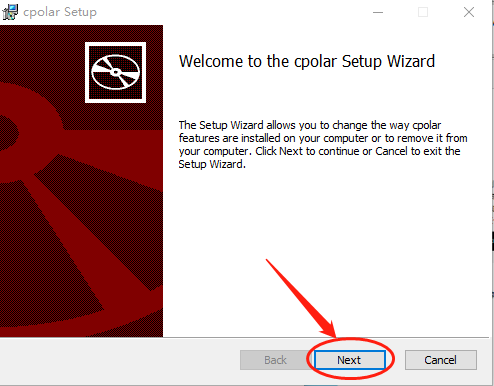
Porque a cpolar criará um túnel de dados independente para cada usuário e usará senhas de usuário e códigos de token para garantir a segurança dos dados. Portanto, precisamos nos registrar antes de usar o cpolar. O processo de cadastro também é muito simples. Basta clicar em “Cadastro de Usuário” no canto superior direito da página inicial do cpolar e preencher algumas informações necessárias para finalizar o cadastro.
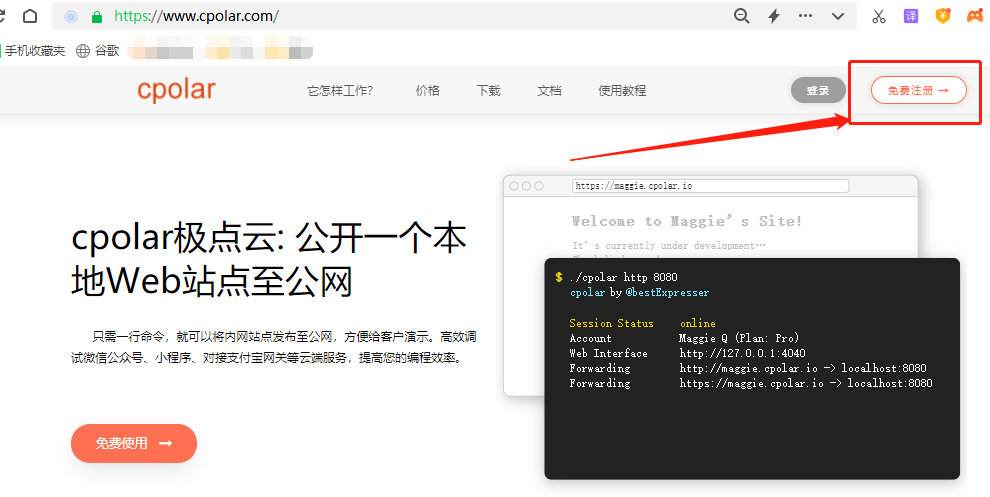
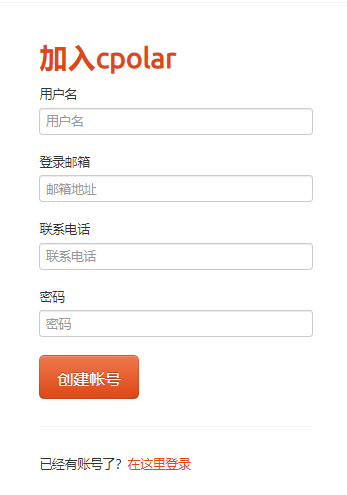
Neste ponto, concluímos o teste da página local do servidor Kedao Cloud e instalamos e registramos o cpolar. Em seguida, podemos começar a criar um túnel de dados de penetração na intranet e criar um endereço público de Internet para o Kedao Cloud local.
O que o data center pessoal enfatiza é a estabilidade e acessibilidade de longo prazo. O autor não deseja atualizar as configurações do endereço público da Internet todos os dias (o túnel de dados da versão gratuita do cpolar é redefinido a cada 24 horas), então o autor atualizou o cpolar. para a versão VIP para obter estabilidade a longo prazo. Túnel de dados de penetração da intranet existente.
Para configurar um túnel de dados de penetração de intranet estável e de longo prazo, você precisa primeiro fazer login no site oficial da cpolar (a versão gratuita não precisa ser configurada na nuvem cpolar, ela pode ser configurada diretamente no cliente) e encontre-o no lado esquerdo da página inicial do usuário预留botão e clique para entrar na página de reserva do túnel de dados da cpolar.
Um endereço público da Internet é gerado aqui (que também pode ser considerado como a entrada do túnel de dados). Como esse endereço não está conectado à porta de saída do software local neste momento, ele também pode ser considerado um túnel de dados em branco.
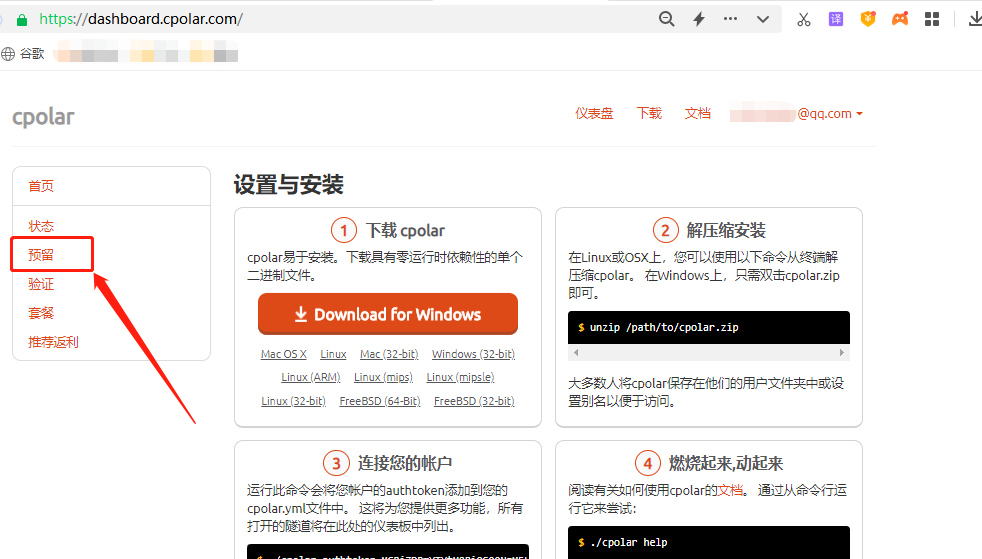
Na página de reservas, você pode ver vários tipos de túneis de dados que podem ser reservados. Aqui nós escolhemos.保留二级子域名campo.
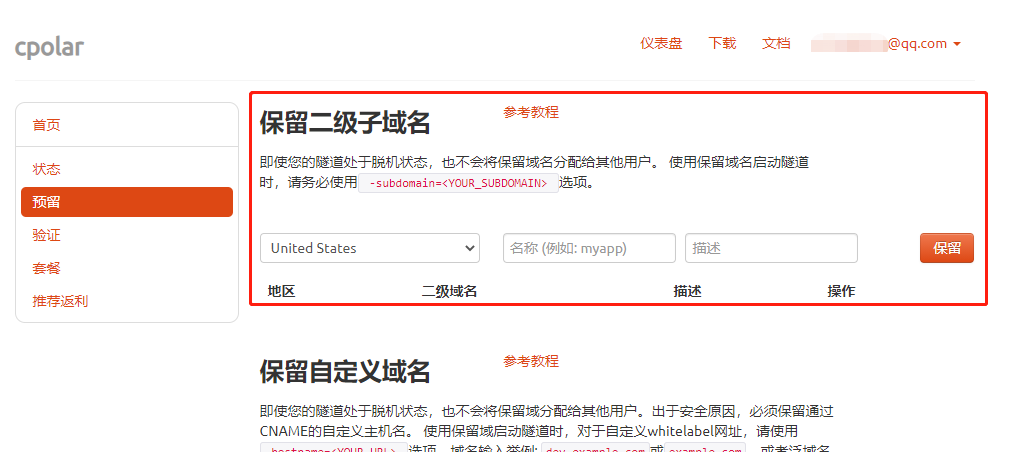
No campo "Nome de subdomínio de segundo nível reservado", você precisa fazer várias configurações simples de informações, a saber:
地区: A área onde o servidor está localizado, basta selecionar o mais próximo二级域名: eventualmente aparecerá no endereço público da Internet gerado como um identificador do endereço de rede描述: Pode ser visto como uma descrição deste túnel de dados, desde que possa ser distinguido de outros túneisApós concluir essas configurações, você pode clicar no botão “Reservar” à direita para reter este túnel de dados.
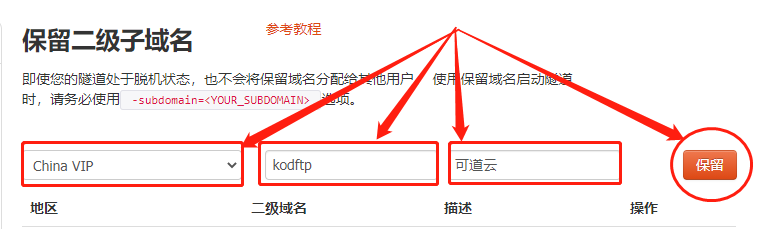
Claro, se você não planeja mais usar este túnel de dados, você pode clicar no “x” à direita para excluí-lo facilmente e economizar uma cota valiosa de túnel.
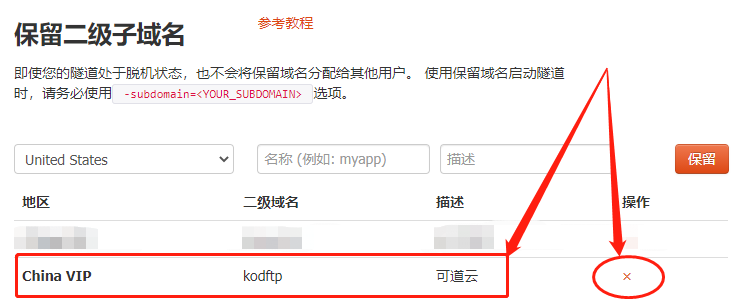
Depois de concluir as configurações da nuvem cpolar e manter o túnel de dados em branco, você pode retornar ao cliente cpolar local e conectar o túnel de dados em branco gerado na nuvem com a página de teste local.
Abra e faça login no cliente cpolar localmente (você pode inserir localhost:9200 no navegador para acessá-lo diretamente ou pode clicar no atalho do cliente cpolar no menu iniciar).
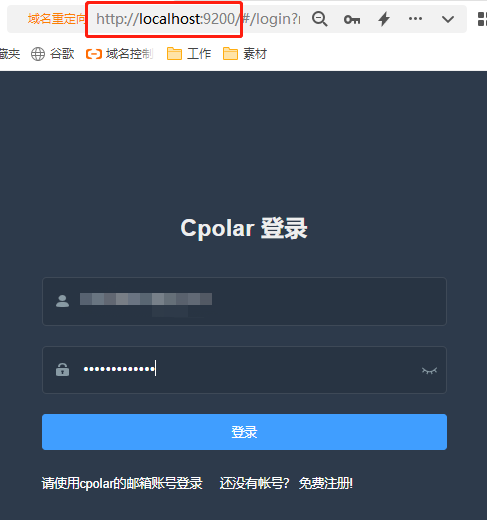
Clique no botão "Criar Túnel" no item "Gerenciamento de Túnel" no lado esquerdo da interface principal do cliente para entrar na página de criação de túnel local (se você deseja criar um túnel de dados temporário que não redefina o endereço por 24 horas, você pode configurá-lo diretamente aqui sem cpolar O site oficial configura um túnel de dados em branco).
Nesta página, você também precisa fazer diversas configurações de informações, que incluem:
隧道名称 – Pode ser considerada a anotação de informações do túnel local do cpolar, desde que seja conveniente para nós distinguirmos;协议 – Como a página Kedao Cloud tem o formato de uma página web, o protocolo http é selecionado;本地地址 – O endereço local é o número da porta de saída do site local, então preencha o nº 83 aqui;域名类型 – Neste exemplo, reservamos o túnel de dados do nome do subdomínio de segundo nível na nuvem cpolar, então marque “Nome do subdomínio de segundo nível” (se o nome de domínio reservado for um nome de domínio personalizado, verifique o nome de domínio personalizado) e preencha o nome do subdomínio de segundo nível reservado na coluna "Subdomínio" na próxima linha, que é "alipaytest" neste exemplo. Se você planeja criar um túnel de dados temporário, marque diretamente "Nome de domínio aleatório" e deixe o cliente cpolar gerar o endereço de rede sozinho;地区 – Tal como a informação reservada na cpolar cloud, podemos preenchê-la de acordo com o próprio local de utilização;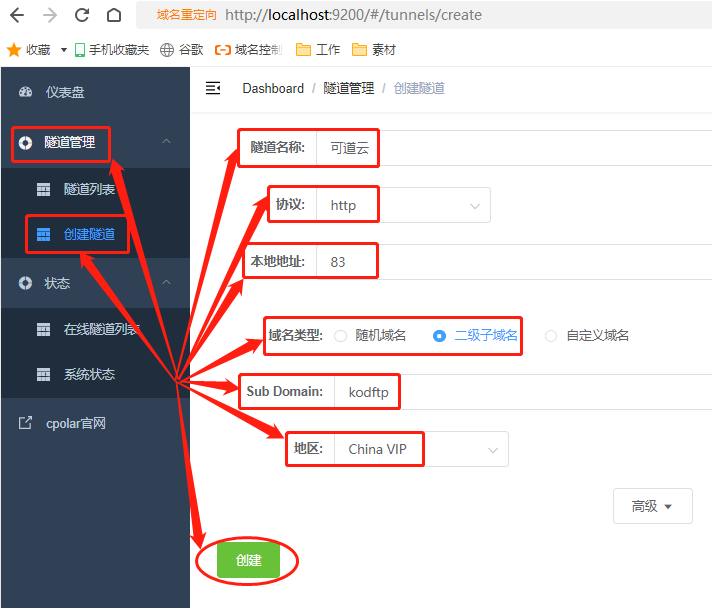
Depois de concluir essas configurações, você pode clicar no botão "Criar" na parte inferior da página para conectar o túnel de dados em branco na nuvem cpolar com a página de teste de pagamento local, que também nos fornece um túnel de dados que pode acessar o pagamento local página de teste na Internet pública.
pudermos隧道管理sob隧道列表Na página, gerencie este túnel de dados, incluindo abertura, fechamento ou exclusão deste túnel. Você também pode clicar no botão "Editar" para modificar as informações deste túnel de dados.
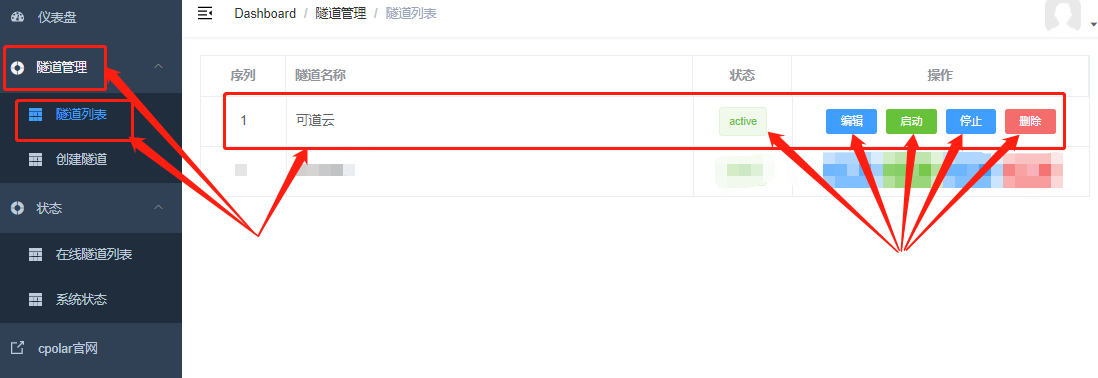
Por fim, clicamos no item “Status” à esquerda在线隧道列表botão, você pode encontrar o endereço público desta página na Internet. Cole este endereço no navegador, você pode ver a página local, que atinge o objetivo de publicar a página local na Internet pública.
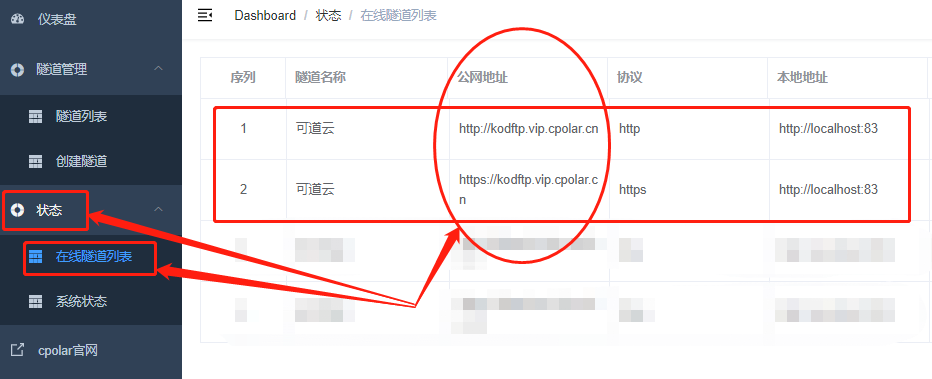
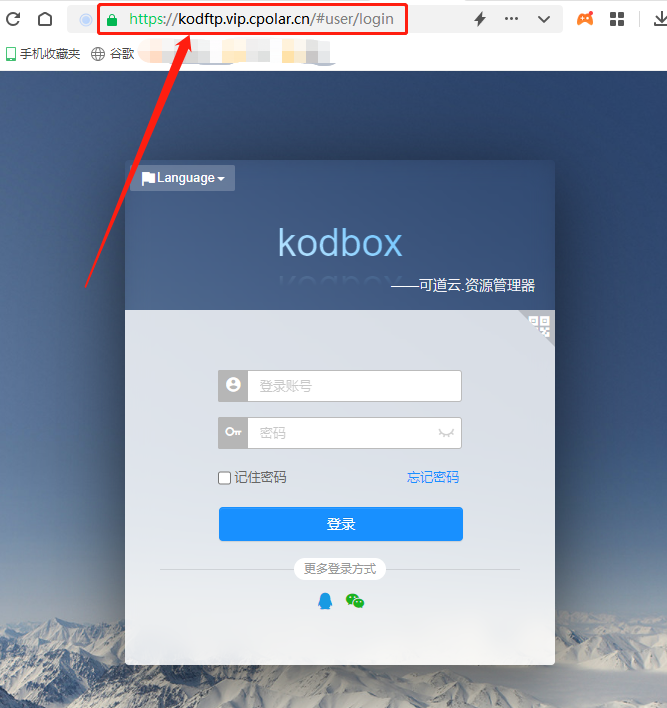
Claro, também podemos preencher o endereço público da Internet gerado pelo cpolar através do cliente Kedao Cloud.服务器地址, acesse o servidor em nuvem Kedao local.
Neste ponto, concluímos a implantação do Kedao Cloud no computador local e utilizamos o túnel de dados de penetração da intranet gerado pela penetração da intranet cpolar, para que a porta também possa acessar o computador em casa (ou escritório) na Internet pública. Acesse convenientemente as informações e arquivos necessários, tornando nosso computador um verdadeiro servidor em nuvem privada.